วิธีดู Kodi NBA Games

Kodiเป็นศูนย์สื่อโอเพ่นซอร์สยอดนิยมที่เข้ากันได้กับMac OS(Mac OS) , Windows PC , Android , Linux , Amazon Fire StickและChromecast คุณสามารถใช้Kodiเพื่ออัปโหลดคอลเลคชันภาพยนตร์(movie collection)ดูทีวีสดจากภายในโปรแกรม และติดตั้งส่วนเสริมเพื่อเข้าถึงเนื้อหาที่หลากหลาย เกม NBA(NBA)สามารถสตรีมโดยใช้Kodiได้เช่นกัน วันนี้เราจะมาดูส่วนเสริมที่ดีที่สุดในการชม เกม NBAบนKodiที่ได้รับการตรวจสอบแล้วว่าใช้งานได้

วิธีดู Kodi NBA Games(How to Watch Kodi NBA Games)
NBA League Pass(NBA League Pass)เป็นวิธีที่ยอดเยี่ยมในการบันทึกทุกช็ อตที่ LeBron Jamesทำและทุกย่างก้าว ที่ Stephen Curryทำ เนื่องจากข้อจำกัดทางภูมิศาสตร์ในบางเกม เกมNBAจึงไม่มีให้บริการทุกที่
ทำไมต้องใช้ Kodi เพื่อดูเกม NBA?(Why Use Kodi for Watching NBA Games?)
- พลังที่แท้จริงของKodiมาจากโปรแกรมเสริมของบุคคลที่สามที่(third-party add-ons) ไม่เป็นทางการ โดยเฉพาะอย่างยิ่งที่อนุญาตให้สตรีมมิงแบบสด ด้วยเครื่องมือที่เหมาะสม คุณสามารถสตรีมรายการโทรทัศน์และกีฬาจากทั่วทุกมุมโลกบนอุปกรณ์แทบทุกชนิด
- นอกจากนี้ข้อจำกัดทางภูมิศาสตร์(geo-restrictions) เหล่านี้อาจส่งผลให้ไฟ ดับในภูมิภาคใน(States)แคนาดา(Canada)และสหรัฐอเมริกา (United) โชคดีที่คุณสามารถรับชม เกม NBAได้จาก แอ พ Kodi(Kodi)ด้วยความช่วยเหลือของ VPN เช่นNord(Nord VPN) VPN
อย่างไรก็ตาม หากคุณต้องการอยู่อย่างถูกกฎหมายและอยู่เหนือกระดาน คุณจะต้องชำระค่าสมาชิกรายเดือนสำหรับบริการสตรีมมิ่งหรือ OTT(streaming or OTT services)
หมายเหตุ:(Note:)แม้ว่าซอฟต์แวร์ Kodi(Kodi software)จะเป็นโอเพ่นซอร์ส ฟรี และถูกกฎหมาย แต่ส่วนเสริมบางอย่างอาจไม่เป็นเช่นนั้น ISPในพื้นที่ของคุณมักจะตรวจสอบและรายงานปลั๊กอินสำหรับสตรีมมิงแบบสด ทีวี และภาพยนตร์ต่อรัฐบาลและหน่วยงานธุรกิจ(government and business authorities)โดยเฉพาะ สิ่งนี้อาจทำให้คุณเปิดเผยทุกครั้งที่คุณออนไลน์เพื่อสตรีมบนKodi ดังนั้น คุณอาจใช้Virtual Private Networkเพื่อป้องกันตัวเองจากการสอดแนมผู้ให้บริการ เนื่องจากเป็นอุปสรรคระหว่างคุณกับเนื้อหาที่ดาวน์โหลด อ่านคำแนะนำเกี่ยวกับวิธี(How)ตั้งค่าVPNบนWindows 10ที่นี่
รายการส่วนเสริมที่ดีที่สุดในการรับชม NBA Games(List of Best Add-ons to watch NBA Games)
ติดตั้ง Kodi(Install Kodi)บนเดสก์ท็อป/แล็ปท็อปของคุณ หรือติดตั้ง Kodi(Install Kodi)บนSmartTVตั้งค่าVPNและติดตั้งส่วนเสริมที่ต้องการเพื่อเพลิดเพลินกับการสตรีมเนื้อหาที่คุณเลือก นี่คือรายการส่วนเสริมสำหรับรับชมNBA Games
1. NBA League Pass
การจ่ายเงินสำหรับการเป็นสมาชิกNBA League Passเป็นทางเลือกที่ง่ายที่สุด หากไม่ถูกที่สุด เพียง(Simply)ติดตั้งโปรแกรมเสริมอย่างเป็นทางการและป้อนข้อมูลของคุณ แล้วคุณจะสามารถเข้าถึงเกมKodi NBA ทั้งหมดได้ทันที(Kodi NBA)
- สามารถพบได้ในที่เก็บเริ่มต้นของ Kodi(found in the Kodi default repository)และติดตั้งด้วยการคลิกเพียงไม่กี่ครั้งเพราะเป็นส่วนเสริมอย่างเป็นทางการ
- ในระหว่างฤดูกาล NBA(NBA season) ปัจจุบัน คุณสามารถรับชมการถ่ายทอดสด(watch live coverage) ตลอดจนเกมที่เก็บถาวรและ(as well as archived and edited games)แก้ไข
- รวมถึงไฮไลท์ บทละครที่ดีที่สุด และวิดีโอบาสเก็ตบอล อื่นๆ (basketball footage) ย้อนหลังไปถึงปี 2012(dating back to 2012)รวมอยู่ด้วย
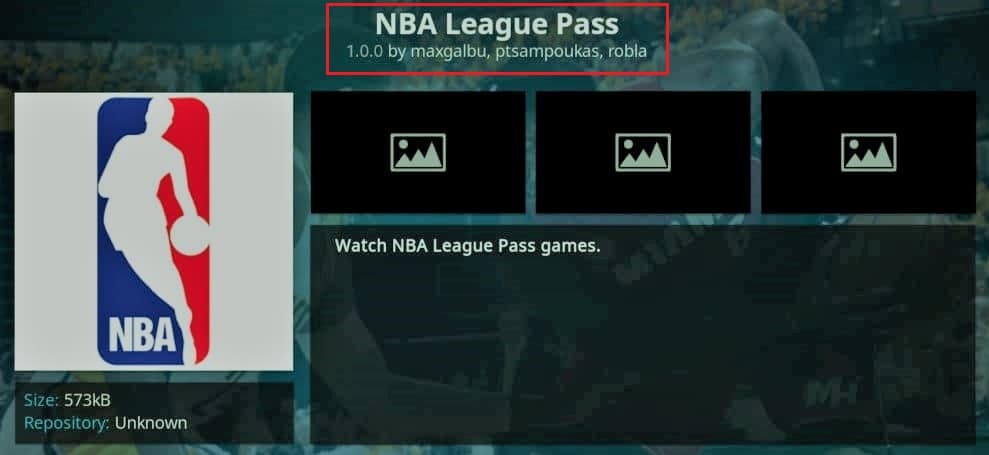
สำหรับทั้งฤดูกาลปกติ(regular season)การเป็นสมาชิก League Pass(League Pass membership) มี ค่าใช้จ่ายUSD$46.99, or USD$23.99,หากคุณต้องการติดตามทีมใดทีมหนึ่ง ข้อเสียของNBA league pass มีดังต่อไปนี้:
- หากเกมถูกดำเนินการในสถานีท้องถิ่น เกมนั้นอาจถูกปิด(blacked out)
- นอกจากนี้ เนื่องจากข้อจำกัดทางภูมิศาสตร์(geographical constraints)ผู้ที่อยู่นอกสหรัฐอเมริกา(United) อาจไม่สามารถเชื่อมต่อได้(States)
- ขออภัย ลูกค้า Team Passสามารถฟังเสียง(only listen)รอบตัดเชือกและรอบชิงชนะเลิศได้เท่านั้น
หากต้องการดูวิดีโอ คุณจะต้องสมัครใช้งาน League Pass หรือเคเบิล(League Pass or cable subscription)หรือคุณสามารถใช้หนึ่งในส่วนเสริมสำหรับ เกม NBAตามรายการด้านล่าง
2. Sportsnet ตอนนี้(2. Sportsnet Now)
คุณสามารถรับชมSportsnetบนKodiได้หากคุณมีบัญชี Sportsnet(Sportsnet account)ที่สามารถซื้อได้ใน$149.99 billed annually โดยชำระเป็น ราย ปี Sportsnet Now อาจเป็นจอกศักดิ์สิทธิ์สำหรับแฟนกีฬาเพราะออกอากาศเกมNHL , MLBและPremier Leagueจำนวนมาก
- เนื่องจากส่วนเสริมเชื่อมโยงกับเครือข่ายของแคนาดา จึงมีใบอนุญาตออกอากาศ(broadcasting license)สำหรับฤดูกาล NBA ปกติถึง 40(40 regular NBA seasons)ฤดูกาล
- อย่างไรก็ตาม คุณจะสามารถชม Toronto Raptors(only be able to watch the Toronto Raptors)และรอบตัดเชือกได้เท่านั้น

นี่ คือวิธีดู เกม NBAบนKodi
1. ทำตามคำแนะนำของเราเกี่ยวกับวิธี(How)การติดตั้งโปรแกรม เสริม ของKodi(Kodi Add Ons)
2. ในการเริ่มต้น ป้อนข้อมูลประจำตัว Sportsnet Now( Sportsnet Now credentials)หลังจากติดตั้งโปรแกรมเสริม
3. เพิ่มรายละเอียดบัญชี(account details) ของคุณ ในส่วนเสริม เช่นเดียวกับบริการชำระเงินอื่น ๆ เพื่อเพลิดเพลินกับการชมเกมNBAบนKodi
3. เครื่องเล่น ESPN(3. ESPN Player)
ในที่ เก็บโปรแกรมเสริมของ Kodi อย่างเป็นทางการ คุณจะพบกับโปรแกรมเสริม ESPN Player(ESPN Player add-on)ซึ่งคุณสามารถใช้เพื่อดูเกมNBA ได้ (NBA)หากคุณไม่ต้องการจ่ายNBA League Passแต่ยังต้องการดูทุกเกมในKodiโปรแกรมเสริมESPN Player(ESPN Player add-on)เป็นสิ่งที่ต้องมีเพราะ:
- ESPN Player มีทั้งบริการแบบออนดีมานด์และสตรีมมิงแบบ(both on-demand and live streaming)สด
- นี่คือคู่แข่งที่คุ้มค่า(cost-effective)ในหมวดส่วนเสริมที่ให้คุณรับชม เกม Kodi NBAได้อย่างถูกกฎหมาย
- มี บัตรผ่านรายวัน(Daily passes)ด้วย
- อย่างไรก็ตาม หากคุณวางแผนที่จะดูมากกว่าสองสามวัน การเป็นสมาชิกรายเดือน(monthly membership)จะคุ้มราคามากกว่าอยู่ที่ Rs. 756.
- เป็นที่น่าสังเกตว่านี่จะให้เฉพาะเกม ESPN(only provide you with ESPN games)เท่านั้นไม่ใช่TNT หรือ ABC (TNT or ABC)ด้วยเหตุนี้ ส่วนเสริมนี้จึงไม่ได้ให้ประโยชน์ในระดับเดียวกับส่วนเสริมอื่นๆ ในรายการนี้

นอกจากนี้ยังเป็นส่วนเสริมอย่างเป็นทางการที่มีอยู่ในที่เก็บ Kodi(Kodi repository)ของ คุณ ทำตามคำแนะนำวิธี(How)การติดตั้ง โปรแกรมเสริมของ Kodiเพื่อทำเช่นนั้น
อ่านเพิ่มเติม:(Also Read:)วิธีเพิ่มรายการโปรดใน Kodi
4. CCloud TV
CCloud TVเป็นโปรแกรม เสริม IPTV Kodi ยอดนิยม ที่สามารถใช้ดูเกมNBA ได้ (NBA)กีฬา ข่าว สารคดี บันเทิง ครอบครัว ดนตรี และอีกมากมาย มีฟังก์ชันการค้นหา(search function)แต่ไม่ได้จัดตามประเทศต้นทาง
- คุณสามารถค้นหากีฬาที่เราชื่นชอบได้ในไม่กี่วินาที
- เส้นทางจะแสดงอยู่ในบานหน้าต่างด้านซ้ายของผลการค้นหา ดังนั้นคุณจึงอาจใช้เส้นทางนี้เพื่อค้นหาสตรีมโปรดของคุณในอนาคต

5. สปอร์ตเดวิล(5. SportsDevil)
SportsDevilอาจเป็นโปรแกรมเสริมกีฬาสตรีมสดฟรีที่เป็นที่รู้จักมากที่สุดสำหรับKodiและเป็นอีกหนึ่งตัวเลือกที่ดีสำหรับการค้นหาสตรีมที่ไม่ได้รับอนุญาตสำหรับเครือข่าย(unauthorized streams for sports networks)กีฬา
- ส่วนเสริมนี้นำเสนอตัวเลือกการสตรี มสดและไฮไลท์ ที่หลากหลาย(streaming and highlights choices)
- ผู้ใช้มักจะพบสตรีมการออกอากาศซ้ำหลายรายการสำหรับ เกม OTAได้ที่นี่ ด้วยทางเลือกไซต์สตรีมมิ่งที่หลากหลาย

6. เพลย์ลิสต์เติร์กของสหราชอาณาจักร(6. UK Turk Playlists)
UK Turkหนึ่งในผู้ให้บริการพื้นที่เก็บข้อมูลที่เก่าแก่ที่สุด มีเนื้อหาจำนวนมาก ซึ่งรวมถึงแต่ไม่จำกัดเพียงฟีดกีฬาที่หลากหลาย แม้ว่าจะกว้างขวาง แต่ส่วนใหญ่ประกอบด้วยการออกอากาศที่ผิดกฎหมาย เราไม่สนับสนุนให้ใช้เพลย์ลิสต์เติร์กของสหราชอาณาจักร(UK Turk Playlists)เพื่อดูเนื้อหาใด ๆ โดยเฉพาะเกมNBA เราขอแนะนำให้คุณยึดแหล่งที่เชื่อถือได้มากขึ้นที่กล่าวถึงในบทความ
- UK Turk Playlists นำเสนอสตรีมที่หลากหลายจากทั่วโลก(variety of streams from across the world,)โดยเน้นที่สหรัฐอเมริกาและ(United) สหราช(United Kingdom)อาณาจักร(States)
- เนื่องจากเป็นส่วนเสริมของบริษัทอื่น จึงมักจะสลับตำแหน่งที่เก็บ(often switches repository locations)เพื่อหลีกเลี่ยงการค้นพบ ทำให้การตั้งค่ายากขึ้นเล็กน้อย
- UK Turk Playlistsเป็นที่รู้จักกันดีในเรื่องเนื้อหาละเมิดลิขสิทธิ์ที่นำเสนอ
- ไม่มีสตรีมทางกฎหมาย(no legal streams)ที่ระบุไว้ที่นี่
- แม้ว่ามันจะให้สิ่งนี้ฟรี แต่ก็ทำโดยไม่ได้รับความยินยอมจากผู้สร้าง(without the content creators’ consent)เนื้อหา

7. PopcornTV
Popcorn TVเป็นโปรแกรมเสริมยอดนิยมที่ช่วยให้ผู้ใช้สามารถเข้าถึงสื่ออินเทอร์เน็ตมากมาย รวมถึงภาพยนตร์ตามสั่งละครโทรทัศน์(TV series)กีฬา ช่องรายการสด และอื่นๆ ขอแนะนำวิธี การดูภาพยนตร์ออนดีมานด์มิวสิควิดีโอ(music videos)และกีฬาที่ถูกกฎหมายและไม่เสียค่าใช้จ่าย นี้ ( legal and free method)เนื่องจากไลบรารีเนื้อหามีการอัปเดตอยู่ตลอดเวลา(content library is constantly updated)ผู้ใช้ทุกคนอาจไม่สามารถจัดกิจกรรมกีฬาได้

อ่านเพิ่มเติม:(Also Read:)วิธีแก้ไขข้อผิดพลาด Hulu Token 3
เคล็ดลับแบบมือโปร: วิธีการติดตั้งโปรแกรมเสริมจากแหล่งที่ไม่รู้จัก(Pro Tip: How to Install Add-ons from Unknown Sources)
ควรดำเนินการตามขั้นตอนเหล่านี้ หากคุณเลือกใช้ส่วนเสริมของบริษัทอื่น เช่นCCloud TV(CCloud TV) , Sports Devil & Popcorn TV ทำตามขั้นตอนเหล่านี้เพื่อติดตั้งโปรแกรมเสริมของบุคคลที่สามเพื่อดูเกมKodi NBA
1. เปิด แอปพลิเคชั่น Kodiแล้วคลิกที่ ไอคอน การตั้งค่า(Settings )ตามที่แสดง
หมายเหตุ: (Note:) ตรวจสอบให้แน่ใจว่า(Make sure)คุณใช้Kodi เวอร์ชันล่าสุด(Kodi version) (v18 Leia หรือ Kodi(Leia or Kodi) 19. x - เวอร์ชันตัวอย่าง)

2. คลิกที่การตั้งค่าระบบ(System )

3. ในบานหน้าต่างด้านซ้าย เลือกAdd-on(Add-ons )จากรายการ ดังที่แสดงด้านล่าง

4. สลับกับตัวเลือกที่ทำเครื่องหมายว่าไม่รู้จักแหล่งที่มา(Unknown sources)ภายใต้ส่วนทั่วไป(General )

5. เมื่อ ข้อความ เตือน(Warning)ปรากฏขึ้น ให้คลิกที่ ปุ่ม ใช่(Yes)ซึ่งถูกเน้นไว้

6. คลิกที่ ไอคอน การตั้งค่า(Settings)อีกครั้งและเลือกตัวจัดการไฟล์(File manager)จากไทล์ที่กำหนด

7. คลิกที่เพิ่มแหล่งที่มา(Add source)ตามที่ไฮไลต์สำหรับการติดตั้งโปรแกรมเสริมเพื่อดูเกมKodi NBA

8. พิมพ์URL ของบริษัทอื่น และป้อนชื่อแหล่งสื่อ(Enter a name for this media source)นี้ คลิกที่OKดังภาพด้านล่าง

9. ในหน้าAdd-on(Add-ons )ให้คลิกที่ไอคอนเบราว์เซอร์ Add-(Add-on browser icon) on
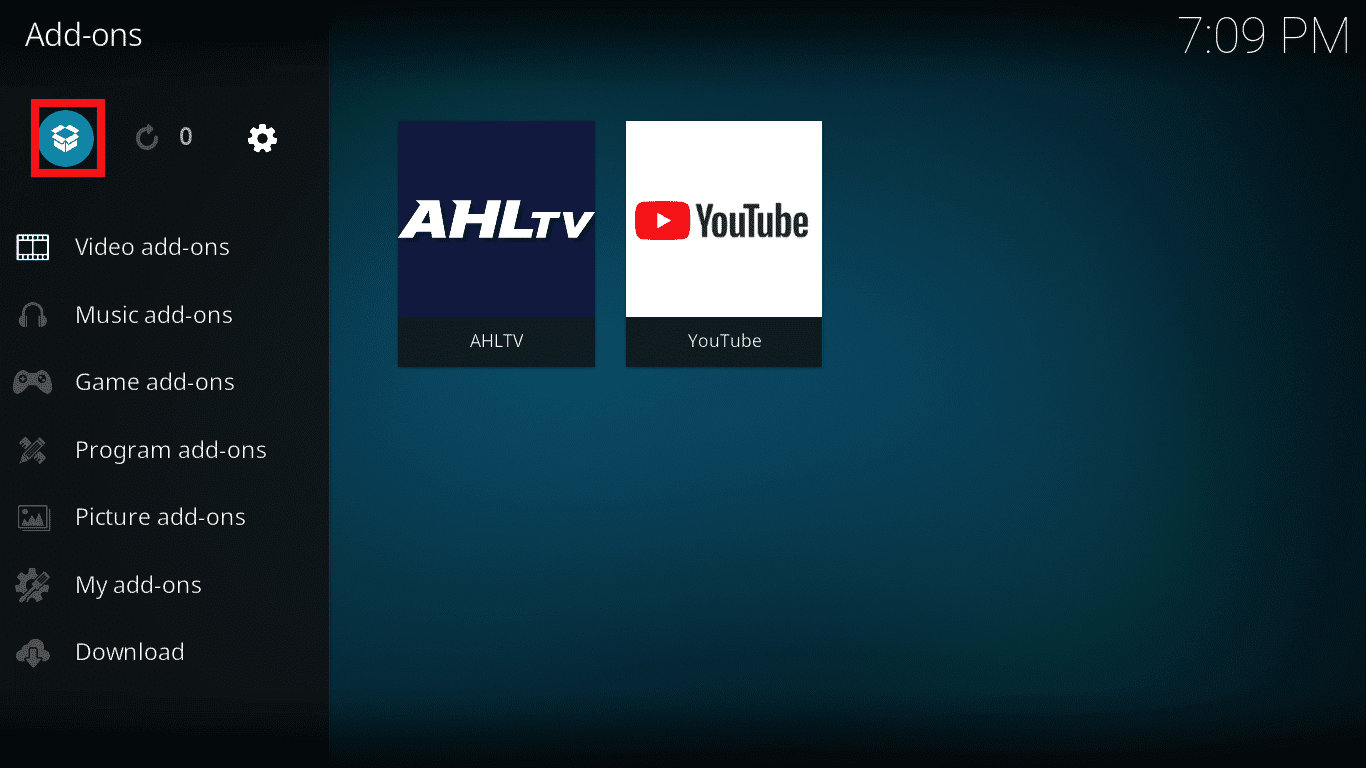
10. คลิกตัวเลือกติดตั้งจากไฟล์ zip(Install from zip file )ที่ไฮไลต์ไว้

11. เลือกไฟล์ zip(zip file)และติดตั้ง(install)เพื่อใช้บน Kodi
ที่แนะนำ:(Recommended:)
- วิธีดู NFL บน Kodi
- วิธีตัดวิดีโอ(Video)ในWindows 10โดยใช้VLC
- 15 เว็บไซต์สตรีมมิ่งกีฬาฟรียอดนิยม
- วิธีแก้ไขรหัสข้อผิดพลาด 775(Fix Error Code 775)บน DirecTV
เราหวังว่าคุณจะพบว่าข้อมูลนี้มีประโยชน์และสามารถเรียนรู้วิธีดู(how to watch) เกม Kodi NBA(Kodi NBA games)ได้ แจ้งให้เราทราบว่าส่วนเสริม(Add-ons)ใดที่คุณชื่นชอบ นอกจากนี้ หากคุณมีคำถาม/ข้อเสนอแนะใดๆ เกี่ยวกับบทความนี้ โปรดทิ้งคำถามไว้ในส่วนความคิดเห็น
Related posts
วิธีเล่นเกม Steam จาก Kodi
วิธีดู NFL บน Kodi
วิธีแก้ไข Kodi หยุดทำงานเมื่อเริ่มต้น
แก้ไข Kodi Mucky Duck Repo ไม่ทำงาน
วิธีดาวน์โหลดเกม Steam บนฮาร์ดไดรฟ์ภายนอก
แก้ไข Microsoft Setup Bootstrapper หยุดทำงาน
แก้ไขเว็บโทรเลขไม่ทำงาน
วิธีแก้ไขการแชร์หน้าจอที่ไม่ลงรอยกัน
วิธีเล่น Chess Titans บน Windows 10
วิธีการ View Hidden Games บน Steam
วิธีรักษาสถานะ Microsoft Teams ให้พร้อมใช้งาน
วิธีการแก้ไข Games Application Error 0xc0000142
วิธีปิดการใช้งาน Google Software Reporter Tool
วิธีเปิดโหมดมืดของ Microsoft Outlook
วิธีการเปิด Steam Games ใน Windowed Mode
วิธีชมภาพยนตร์ภาษาสเปนบน Kodi
WinZip คืออะไร?
วิธีอัปเดต Kodi Library
วิธีการลบหน้าว่างใน Microsoft word
วิธีการ Fix Application Error 0xc0000005
